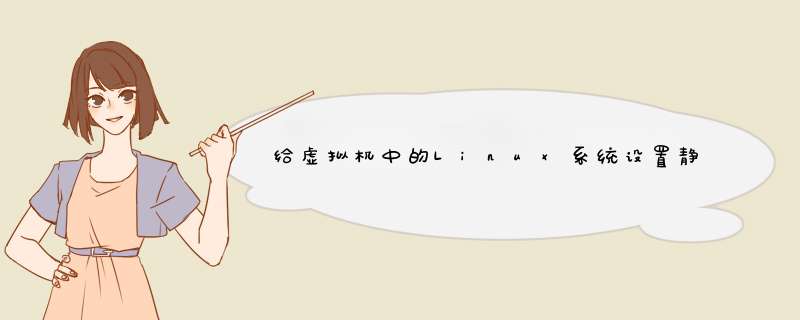
2.修改系统配置文件
输入vim /etc/sysconfig/network-scripts/ifcfg-eth0
将文件中的三个参数改为:
ONBOOT=yes
NM_CONTROLLED=yes
BOOTPROTO=static
接着添加IP地址、子网掩码、默认网关
IPADDR=192.168.6.60
NETMASK=255.255.255.0
GATEWAY=192.168.6.2
*注意,这里的IP地址和默认网关不是乱填的
需要查看虚机的虚拟网络编辑器
这里需要选VNnet8,如果已经有这个名称了,就可以直接在改名称下修改
选中VMnet8,选择NAT模式,并去掉勾选 使用本地DHCP服务将IP地址分配给虚拟机
进入NAT设置
如图所示,网关IP(GATEWAY):192.168.145.2即为配置文件中的网关,IP地址(IPADDR)则取该网关中的一个子网IP:192.168.145.0,子网掩码(NETMASK)默认为:255.255.255.0
配置好文件,保存并退出。
接下来为系统设置DNS
命令:vi /etc/resolv.conf
进入配置文件添加(这是Google提供的公用DNS):
nameserver 8.8.8.8
保存并退出。
然后重启net服务
命令:service network restart
这时我们可以用ping命令去ping主机IP和外网(如: www.baidu.com ),我们会发现可以ping通主机IP也能ping通外网
OVER
问题:centos 可以ping 通 windows,也可以ping通外网,但是windows ping 不通 centos
Centos中输入ip addr,查看ip信息
windows 中输入ipconfig命令,查看ip信息,使Centos中和winwods的ip在一个网段即可
关于怎么修改windows中V8如下 *** 作即可:
这里的IP和ContOS静态IP保持在一个网段即可,网关参考虚拟机网络设置:
现在再去用xshell连接或者ping即可
linux安装图形化界面
https://jingyan.baidu.com/article/0964eca26fc3b38284f53642.html
1.首先点击:VMware软件中的虚拟机---安装VMware Tools。(注意:下面红色字体为输入的命令)
2.解压缩VMware Tools
命令: cd /media/VMware\ Tools/(进入光驱(注意Tools前边有空格)
挂载成功以后 在VMwareTools里边有一个 VMwareTools-10.2.0-7259539.tar.gz(查看你的,我们可能不一样),解压
tar zxvf VMwareTools-10.2.0-7259539.tar.gz -C /tmp/ 解压缩tar包到/tmp 下
cd /tmp/vmware-tools-distrib/ 进入/tmp
3.安装VMware Tools
./vmware-install.pl
下面的选项就按照默认值,一直回车就可以:
出现选择就回车,一直回车后,出现如下:
此时安装成功,重启即可
进VMware之前,右键,用管理员模式打开,后面需要管理员权限,先不要开虚拟机
按照①②配置, 把③的子网IP记住 ,后面要用到。
然后点击④进入NAT设置。
①中配置 默认网关 ,其中前三大位要与前面记住的子网IP前面相同,后面默认会配置2,也可以自定义。然后该默认网关192.168.248.2要记住,后面需要用到。
②照做就行
③按确定返回上图,再点击下栏确定就可以保存虚拟网络编辑器的配置。
①选择IPv4的项目,②然后进入属性。
默认是自动获得IP地址,勾选“使用下面的IP地址”自定义IP
①配置IP地址,前三位同虚拟网络编辑器配置的子网IP前三位相同,最后一位的1自定义,这里我设置为1
②配完①一般子网掩码会自动填好,没自动补上就填上虚拟网络编辑器里的子网掩码。
③默认网关就是干菜虚拟网络编辑器里面NAT设置里的那个默认网关。
④确定保存,然后再确定就保存成功了。
管理员模式进入VMware,选择要配置的那台虚拟机,进入网络适配器
如图配置即可。
打开虚拟机,建议用root用户登录,方便后面对ifcfg-eth0文件进行编辑。
打开terminal终端,输入指令: vim /etc/sysconfig/network-scripts/ifcfg-eth0
这是使用终端vim的方式修改,不会vim *** 作的自行百度,或者根据上面的路劲去找ifcfg-eth0文件打开进行修改。
下面的配置建议对字段进行复制,防止配错。
然后esc : wq保存
退出后,终端输入指令: service network restart 重启网络
然后 ping baidu.com,看能不能ping通,能说明能上网。
输入指令:ifconfig,查看刚才自定义的静态ip地址是否配置成功。
可以先本地cmd中ping 一下服务器
如图能ping通,接下来进入XShell,将该ip连接就可以了,至此虚拟机静态IP配置结束。
VMware初始虚拟两虚拟网卡
别vmnet1与vmnet8
手工VM指定vmnet1
网段
192.168.110.0/24
配置
网卡
属性IP:192.168.110.1/24
网关DNS
手工添加vmnet2并指定网段192.168.120.0/24
配置网卡属性IP:192.168.120.1/24
网关DNS
同禁用vmnet8,禁用VMDHCPVMNAT服务减轻
主机
压力
偶要
虚拟机
实验环境
拓朴
:
第
虚拟系统
担ISA2004配置
2003+ISA2004三网卡
网卡桥接主机
物理
网卡担口
ip:192.168.10.2/24
gw:192.168.10.254
dns:192.168.110.3
网卡二桥接vmnet1担
内部网
ip:192.168.110.2/24
网关
dns
网卡三桥接vmnet2担内部网二
ip:192.168.120.2/24
网关
dns
欢迎分享,转载请注明来源:内存溢出

 微信扫一扫
微信扫一扫
 支付宝扫一扫
支付宝扫一扫
评论列表(0条)